diapozitiv de tranziție
Până în prezent, am fost limitate la obiecte statice pe slide-uri; Slide de tranziție este instantanee - nu a fost un diapozitiv, și acolo a fost altul în locul lui.
Acum vom discuta, de exemplu, complexitatea slide show: diapozitiv poate deplasa unul față de celălalt, solubil în unul pe altul, și așa mai departe.
Este clar de ce acest lucru este necesar: fiecare ființă vie este specific pentru a observa obiecte în mișcare. Acest lucru se întâmplă în mod spontan. Prin urmare, dacă vedeți dintr-o dată că un obiect a început să se miște, mintea involuntar exacerbat.
Slide Transition realizat astfel încât persoana (student) a avut timp pentru a observa tranziția, face apel la cele mai profunde instincte, atrăgându-i atenția pe ecran, poate chiar împotriva voinței sale.
Cu toate acestea, în cazul în care va avea loc „dans“ de diapozitive pe ecran, slide-urile se vor schimba reciproc, de fiecare dată când un nou mod, atunci va fi foarte pretențios. veți obține efectul de oboseală, atenție, în loc de agravare: ascultătorul va primi obosit de diversitate excesivă.
Deci, fii atent și precaut!
Se dizolvă un diapozitiv și altul poate efectua o altă funcție foarte importantă: ascultătorul are timp să înțeleagă că un diapozitiv (o unitate logică) este de peste si de aici vine următorul. Asta este, vă oferă posibilitatea de a ascultatorului pentru oa doua distragere a atenției și de odihnă divizat, pentru a realiza această tranziție.
Acest lucru, de altfel, este posibil concluzie. Tranzițiile între slide-uri într-o singură unitate logică de prezentare poate fi rapid, iar tranzițiile dintre blocuri poate fi lentă și treptată. (Aflați PAUZĂ este utilizată pentru a evidenția pasaje din discursul?).
Deci, vom trece la studiul de animație de schimbare de diapozitive. Descărcați numărul de prezentare progymnasium 1733. Ne întoarcem acum la Slide Sorter ne-a creat.

Nu poate fi văzut miniaturile de diapozitive diapozitive numerotate. Absența oricăror alte marcaje lângă diapozitivul spune că schimbarea se produce atunci când faceți clic pe diapozitiv, și (modificarea) nu este însoțită de efecte.
Sarcina Slide Pane Schimbă
Studiind animație slide-uri în schimbare începe cu un apel la ecranul corespunzător panoul de activitate. apelați panoul de activitate slide-uri Modificare.
Dacă încă se află în Sorter Slide. apoi apel panoul de sarcini Slide Tranziția de la context se poate glisa de meniu, așa cum se arată în figură.
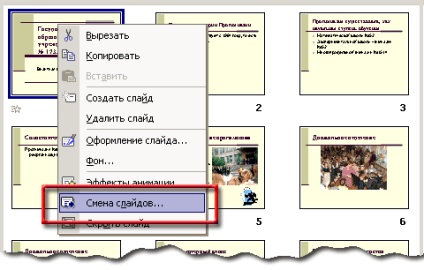
Pentru a apela panoul de activitate, slide show, puteți, de asemenea, faceți clic pe meniul Slide Show și instrui show de diapozitive (evidențiată în figură).

Și, în sfârșit, puteți apela panoul de sarcini Slide Transition din meniul contextual al culisei fiind în zona de editare ca de obicei.

Indiferent de modul te duci vei apela panoul de activitate slide-uri Modificare. prezentat în figură.
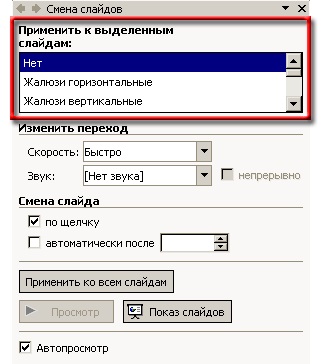
Și, desigur, puteți apela întotdeauna panoul de activitate din meniul View.
efecte de tranziție de diapozitive
Panoul de activitate vă permite să setați diapozitivelor de tranziție între diapozitive. Pentru a face acest lucru, figura precedentă în zona, marcată de un chenar roșu, trebuie să selectați tipul de tranziție.
Viteza de transfer este indicat în viteza (zona de sub caseta roșie).
În acest caz, nici o tranziție (de tip evidențiat în albastru)
Lista posibilelor efecte de tranziție de diapozitive este prezentată în figură. Ia să le cunosc.
Un total de 62 de efecte de tranziție, inclusiv o modificare instantanee a saniei ( „nici un efect“).
Ultimul efect din listă este „random“, adică ceea ce va fi tranziția nu poate fi prezis.
Această ultimă opțiune este bună atunci când ați făcut un fel de expunere de diapozitive din fotografiile lor „vacanță“ și pune-l în afișarea automată continuă „rece“. (Slide-uri automate de schimbare a explicat mai jos, un ecran continuu - pe pagina despre configurarea demonstrație). În acest caz, prezentarea demonstrației va varia de la un ciclu la altul, și este cu siguranță bună.
Do opțiune bună „aleatorie“ în toate celelalte cazuri - te decizi.
slide-uri schimbarea vitezei
Luați în considerare posibilitatea de a schimba viteza de schimbare slide-uri.
Am spus deja - de ce o fac. Și este - dacă vrei să „ia o pauză“, slide-urile ar trebui să se succedă „putere“, și, dacă aveți nevoie pentru a obține un singur diapozitiv ca a fost o „continuare“ pe de altă parte, această modificare trebuie efectuată rapid.
Întrebați rata de tranziție, puteți viteza de pe listă, dar alegerea trebuie este mic, doar trei clase. (Aici, am eliminat în mod specific etichetele suplimentare în imagine).
tranziție de diapozitive Soundtrack
Efectul vizual al tranziției de diapozitive poate fi însoțită de un efect sonor, atrăgând în plus atenția publicului la ceea ce se întâmplă pe ecran. Aceste sunete sunt incluse în lista de sunet situat mai jos lista vitezei.
Va dezvălui o listă de sunet. Puteți vedea lista de sunete inclusă în program. Dar ar trebui să țină cont de faptul că toate aceste sunete sunt toate bine cunoscute. Prin urmare, fără a nu ar trebui să fie utilizat cu nevoi speciale!
Dacă „scroll“ listă de sunet la sfârșitul anului, veți găsi o echipă de alt sunet. La această comandă se deschide un sunet fereastra Add. și va fi capabil să însoțească schimbarea slide orice sunet, pre-plasat pe hard disc, așa cum se arată în figura de mai jos.

Dacă aveți doar sunetul în format MIDI MP3 sau, puteți obține în continuare în afara situației oarecum artificial prin simpla adăugare a sunetului la slide-ul, așa cum am discutat mai devreme.
Condiții slide show
Vom discuta condițiile în care ar trebui să apară o schimbare a saniei în timpul raportului.
Comandă pentru a schimba slide, vă poate da același lucru în mod obișnuit (făcând clic).
Un alt mod de a aluneca schimbare - schimbare automată de diapozitive printr-o cantitate predeterminată de timp. În acest caz, având în vedere glisiera de schimbare - 1 minute 4 secunde.
Ambele metode pot coexista: Programul poate traduce automat slide, dacă vă aflați într-o anumită perioadă de timp nu a făcut clic.
Acest „tehnici de coexistență“ este util dacă ați făcut o prezentare ca un film de informații.
Într-adevăr, „condiție principală“, chiar dacă va avea o schimbare automată de diapozitive. Dar dacă stai lângă calculator și să dea o explicație, apoi să crească dinamica spectacolului poate fi necesar să „grăbească deplasarea slide-ului.“ Atunci va fi foarte util pentru coexistența celor două opțiuni - „automat“ și „clic“.
Puteți pierde timp, alegând cuvintele sale, pentru a obține off, ci doar o tuse. Programul va conduce glisează mai departe, și trebuie să ajungă din urmă cu descendenți ai acestora, crescând ritmul, aruncând fraze și cuvinte crumpling.
Uneori, există situații în definirea imprecisă a programelor de timp (dar întotdeauna în sus). Acest lucru poate însemna că sunt timp bine calculate, în mod remarcabil am ratat intervalul programat, a făcut o pauză de spectaculos sau în picioare, cu gura deschisă, pentru a continua pe următoarea gheață diapozitiv, de așteptare pentru programul va traduce slide, și nu se traduce!
expresie a feței Profunde va aminti mult timp de cei cărora doriți să impresioneze.
Deci, - dacă vă place stresul suplimentar în timpul unei performanțe publice, a pus schimbarea automată de diapozitive și să se joace „ruleta ruseasca“ cu propria lor prezentare!
Noi credem că are sens pentru a seta modificarea automată a slide-uri pentru a crea un video de informare (clip), care a jucat fără controlul dumneavoastră.
Pentru a aplica efectul selectat slide-ul curent nu aveți nevoie de nici o acțiune prodelyvat de sprijin. Dacă doriți să utilizați efectul selectat pentru toate tranzițiile, faceți clic pe Aplicare pentru toate slide-urile.
Slide Show buton pornește o prezentare de curent.
Rețineți că există unele mici neconcordanțe în parametrii de schimbare de diapozitive ..
Și anume. Când specificați o abordare de migrare, vorbim despre modul în care glisiera va veni la ecranul (care înlocui anterior).
Iar atunci când alegeți condițiile de schimbare slide-uri, vorbesti - în ce stare glisiera va merge mai departe de ecran (care se înlocuiește în următorul text).
exercițiu
Atribuirea de diapozitive cu sunet schimbare (disponibil din lista standard)